 አዝራር 1 ዋይፋይ አዝራር መቀየሪያ
አዝራር 1 ዋይፋይ አዝራር መቀየሪያ
የተጠቃሚ መመሪያ
ታሪክ
- አዝራር
- የዩኤስቢ ወደብ
- ዳግም አስጀምር አዝራር
በዋይፋይ ባትሪ የሚሰራው የአዝራር መቀየሪያ Shelly Button1 በበይነ መረብ ላይ ሌሎች መሳሪያዎችን ለመቆጣጠር ትዕዛዞችን ሊልክ ይችላል። በማንኛውም ቦታ ማስቀመጥ እና በማንኛውም ጊዜ ማንቀሳቀስ ይችላሉ. Shelly ራሱን የቻለ መሳሪያ ወይም የሌላ የቤት አውቶሜሽን መቆጣጠሪያ ተቀጥላ ሆኖ ሊሰራ ይችላል።
ዝርዝር መግለጫ
የኃይል አቅርቦት (ኃይል መሙያ) *: 1A/5V ዲሲ
የአውሮፓ ህብረት ደረጃዎችን ያሟላል
- RE መመሪያ 2014/53/EU
- LVD 2014/35 / EU
- ኢ.ኤም.ሲ 2004/108 / WE
- RoHS2 2011/65 / UE
የሥራ ሙቀት; -20 ° ሴ እስከ 40 ° ሴ
የሬዲዮ ምልክት ኃይል; 1mW
የሬዲዮ ፕሮቶኮል ዋይፋይ 802.11 b/g/n
ድግግሞሽ፡ 2400 - 2500 ሜኸር;
የአሠራር ክልል (በአካባቢው ግንባታ ላይ በመመስረት)
- ከቤት ውጭ እስከ 30 ሜትር
- በቤት ውስጥ እስከ 15 ሜትር
ልኬቶች (HxWxL): 45,5 x 45,5 x 17 ሚ.ሜ
የኤሌክትሪክ ፍጆታ; < 1 ዋ
* ባትሪ መሙያ አልተካተተም
ቴክኒካዊ መረጃ
- ከሞባይል ስልክ ፣ ከፒሲ ፣ ከአውቶሜሽን ሲስተም ወይም ከማንኛውም ሌላ የኤችቲቲፒ እና / ወይም የ UDP ፕሮቶኮል በ WiFi በኩል ይቆጣጠሩ ፡፡
- የማይክሮፕሮሰሰር አስተዳደር.
ጥንቃቄ! መሣሪያው ከባትሪ መሙያ ጋር ሲገናኝ ፣ እሱ ሁልጊዜም ንቁ እና ወዲያውኑ ትዕዛዙን ይልካል።
ጥንቃቄ! ልጆች በመሣሪያው ቁልፍ / ማብሪያ / ማጥፊያ እንዲጫወቱ አይፍቀዱ። መሣሪያዎችን ለ Sheሊ (ተንቀሳቃሽ ስልኮች ፣ ታብሌቶች ፣ ፒሲዎች) ለርቀት መቆጣጠሪያ ከልጆች ያርቁ ፡፡
የ Sheሊ® መግቢያ
Shelly® የኤሌክትሪክ ዕቃዎችን በሞባይል ስልኮች፣ ፒሲ ወይም የቤት አውቶማቲክ ሲስተም የርቀት መቆጣጠሪያን የሚፈቅዱ የፈጠራ መሣሪያዎች ቤተሰብ ነው። Shelly® ከሚቆጣጠሩ መሳሪያዎች ጋር ለመገናኘት WiFi ይጠቀማል። በተመሳሳይ የዋይፋይ አውታረ መረብ ላይ ሊሆኑ ይችላሉ ወይም የርቀት መዳረሻን (በኢንተርኔት በኩል) መጠቀም ይችላሉ። Shelly® በቤት አውቶሜሽን ተቆጣጣሪ ሳይተዳደር ለብቻው ሊሰራ ይችላል፣ በአካባቢው ባለው የዋይፋይ አውታረ መረብ፣ እንዲሁም በደመና አገልግሎት ተጠቃሚው የበይነመረብ መዳረሻ ካለው ቦታ።
Shelly® የተቀናጀ አለው web አገልጋይ ፣ በእሱ በኩል ተጠቃሚው መሣሪያውን ማስተካከል ፣ መቆጣጠር እና መከታተል ይችላል።
Shelly® ሁለት የዋይፋይ ሁነታዎች አሉት - የመዳረሻ ነጥብ (ኤፒ) እና የደንበኛ ሁነታ (CM)። በደንበኛ ሁነታ ለመስራት የዋይፋይ ራውተር በመሳሪያው ክልል ውስጥ መቀመጥ አለበት።
Shelly® መሳሪያዎች በኤችቲቲፒ ፕሮቶኮል በኩል ከሌሎች የዋይፋይ መሳሪያዎች ጋር በቀጥታ መገናኘት ይችላሉ።
ኤፒአይ በአምራቹ ሊቀርብ ይችላል። የ WiFi ራውተር ከበይነመረቡ ጋር እስከተገናኘ ድረስ ተጠቃሚው ከአካባቢያዊው የ WiFi አውታረ መረብ ክልል ውጭ ቢሆንም እንኳ የ®ሊሊ መሣሪያዎች ለክትትል እና ለመቆጣጠር ሊገኙ ይችላሉ። በደመናው ተግባር የሚንቀሳቀስ የደመና ተግባር ጥቅም ላይ ሊውል ይችላል web የመሣሪያው አገልጋይ ወይም በሼሊ ክላውድ ሞባይል መተግበሪያ ውስጥ ባሉ ቅንብሮች በኩል።
ተጠቃሚው አንድሮይድ ወይም አይኦኤስ የሞባይል አፕሊኬሽኖችን ወይም ማንኛውንም የኢንተርኔት ማሰሻን በመጠቀም Shelly Cloudን መመዝገብ እና መድረስ ይችላል። webጣቢያ፡ https://my.Shelly.cloud/.
የመጫኛ መመሪያዎች ጥንቃቄ!
የኤሌክትሮል መጨናነቅ አደጋ. መሳሪያውን ከእርጥበት እና ከማንኛውም ፈሳሽ ያርቁ! መሳሪያው ከፍተኛ እርጥበት ባለባቸው ቦታዎች ጥቅም ላይ መዋል የለበትም. ጥንቃቄ! የኤሌክትሮል መጨናነቅ አደጋ. መሳሪያው ሲጠፋ እንኳን, ቮልት ሊኖረው ይችላልtagሠ በመላ በውስጡ clampኤስ. በ cl ግንኙነት ላይ እያንዳንዱ ለውጥamps ሁሉም የአካባቢ ኃይል መጥፋቱን/ግንኙነቱን መቋረጡን ካረጋገጠ በኋላ መደረግ አለበት።
ጥንቃቄ! መሣሪያውን ከመጠቀምዎ በፊት እባክዎ ተጓዳኝ ሰነዶችን በጥንቃቄ እና ሙሉ በሙሉ ያንብቡ። የሚመከሩ ሂደቶችን አለመከተል ወደ ብልሽት ፣ ለህይወትዎ አደጋ ወይም ህጉን መጣስ ሊያስከትል ይችላል። የዚህ መሳሪያ ትክክል ባልሆነ ጭነት ወይም ስራ ላይ ለሚደርሰው ጉዳት ወይም ጥፋት አልተርኮ ሮቦቲክስ ተጠያቂ አይደለም።
ጥንቃቄ! መሳሪያውን በኃይል ፍርግርግ እና ሁሉንም የሚመለከታቸው ደንቦች በሚያከብሩ መሳሪያዎች ብቻ ይጠቀሙ። በኃይል ፍርግርግ ውስጥ ያለ አጭር ዑደት ወይም ከመሳሪያው ጋር የተገናኘ ማንኛውም መሳሪያ መሳሪያውን ሊጎዳው ይችላል።
ምክር! መሣሪያው (ገመድ አልባ) ከኤሌትሪክ ዑደቶች እና ዕቃዎች ጋር ሊገናኝ እና ሊቆጣጠር ይችላል። በጥንቃቄ ይቀጥሉ! ኃላፊነት የጎደለው አመለካከት ወደ ብልሽት ፣ ለሕይወትዎ አደጋ ወይም ህጉን መጣስ ሊያስከትል ይችላል።
መሣሪያውን ወደ ዋይፋይ አውታረ መረብዎ ለማከል እባክዎ መጀመሪያ ከባትሪ መሙያ ጋር ያገናኙት። መሣሪያው ከባትሪ መሙያ ጋር ሲያገናኝ የ WiFi መዳረሻ ነጥብ ይፈጥራል።
ስለ ድልድዩ ተጨማሪ መረጃ ለማግኘት እባክዎን ይጎብኙ http://shelly-api-docs.shelly.cloud/#shelly-family-overview ወይም በ ላይ ያግኙን developers@shelly.cloud
ሼሊን በሼሊ ክላውድ የሞባይል መተግበሪያ እና የሼሊ ክላውድ አገልግሎት ለመጠቀም ከፈለጉ መምረጥ ይችላሉ። እንዲሁም በአስተዳደር እና ቁጥጥር መመሪያዎች እራስዎን በተካተተው ውስጥ በደንብ ማወቅ ይችላሉ። Web በይነገጽ.
ቤትዎን በድምጽ ይቆጣጠሩ
ሁሉም የሼሊ መሳሪያዎች ከ Amazon Echo እና Google Home ጋር ተኳሃኝ ናቸው። እባክዎ የኛን ደረጃ በደረጃ መመሪያ ይመልከቱ፡-
https://shelly.cloud/compatibility/Alexa
https://shelly.cloud/compatibility/Assistant

LሊሊAGን ለማስተዳደር የሞባይል ማመልከቻ
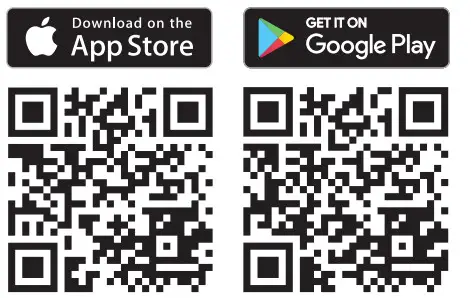 http://shelly.cloud/app_download/?i=android
http://shelly.cloud/app_download/?i=android
http://shelly.cloud/app_download/?i=ios
Llyሊ ደመና በዓለም ዙሪያ ከየትኛውም ቦታ ሆነው ሁሉንም የ®ሊ® መሣሪያዎችን ለመቆጣጠር እና ለማስተካከል እድል ይሰጥዎታል።
በስማርትፎንዎ ወይም በጡባዊዎ ላይ የተጫነ የበይነመረብ ግንኙነት እና የእኛ የሞባይል መተግበሪያ ብቻ ያስፈልግዎታል።
አፕሊኬሽኑን ለመጫን እባኮትን ጎግል ፕሌይን (አንድሮይድ - ግራ ስክሪን ሾት) ወይም አፕ ስቶርን (iOS - ቀኝ ስክሪን ሾት) ይጎብኙ እና የሼሊ ክላውድ መተግበሪያን ይጫኑ።
ምዝገባ
የሼሊ ክላውድ ሞባይል መተግበሪያን ለመጀመሪያ ጊዜ ስትጭን ሁሉንም የሼሊ® መሳሪያዎችህን ማስተዳደር የሚችል መለያ መፍጠር አለብህ።
የተረሳ የይለፍ ቃል
የይለፍ ቃልህን ከረሳህ ወይም ከጠፋብህ፣ በምዝገባህ ውስጥ የተጠቀምክበትን የኢሜል አድራሻ ብቻ አስገባ።
ከዚያ የይለፍ ቃልዎን ለመቀየር መመሪያዎችን ይደርስዎታል።
ማስጠንቀቂያ! በምዝገባ ወቅት የኢሜል አድራሻዎን ሲተይቡ ይጠንቀቁ, ምክንያቱም የይለፍ ቃልዎን ከረሱት ጥቅም ላይ ይውላል.
የመጀመሪያ ደረጃዎች
ከተመዘገቡ በኋላ የllyሊ መሣሪያዎችዎን የሚጨምሩበት እና የሚጠቀሙበትን የመጀመሪያ ክፍልዎን (ወይም ክፍሎችዎን) ይፍጠሩ ፡፡
Shelly ክላውድ መሣሪያዎቹን በራስ-ሰር ለማብራት ወይም ለማጥፋት በተወሰኑ ሰዓቶች ወይም እንደ ሙቀት፣ እርጥበት፣ ብርሃን ወዘተ ባሉ መለኪያዎች ላይ በመመስረት ትዕይንቶችን እንዲፈጥሩ እድል ይሰጥዎታል (በሼሊ ክላውድ ውስጥ ካለው ዳሳሽ ጋር)።
ሼሊ ክላውድ ተንቀሳቃሽ ስልክ፣ ታብሌት ወይም ፒሲ በመጠቀም ቀላል ቁጥጥር እና ክትትል ይፈቅዳል።
የመሣሪያ ማካተት
አዲስ የllyሊ መሣሪያን ለማብራት ያብሩ እና ለመሣሪያ ማካተት እርምጃዎችን ይከተሉ።
ደረጃ 1
የመጫኛ መመሪያዎችን ተከትሎ Shelly ከተጫነ በኋላ ኃይሉ ከተከፈተ በኋላ ሼሊ የራሱን የዋይፋይ መዳረሻ ነጥብ (AP) ይፈጥራል።
ማስጠንቀቂያ! መሣሪያው እንደ shellybutton1-35FA58 ካለው SSID ጋር የራሱን የAP Wi-Fi አውታረ መረብ ካልፈጠረ፣ እባክዎ መሳሪያው ከመጫኛ መመሪያው ጋር የተገናኘ መሆኑን ያረጋግጡ።
አሁንም እንደ shellybutton1-35FA58 ያለ SSID ያለው ንቁ የWi-Fi አውታረ መረብ ካላዩ ወይም መሣሪያውን ወደ ሌላ የWi-Fi አውታረ መረብ ማከል ከፈለጉ መሣሪያውን ዳግም ያስጀምሩት።
የመሳሪያውን የኋላ ሽፋን ማስወገድ ያስፈልግዎታል.
የዳግም ማስጀመሪያ ቁልፍ ከባትሪው በታች ነው። ባትሪውን በጥንቃቄ ያንቀሳቅሱ እና የዳግም ማስጀመሪያ አዝራሩን ለ 10 ሰከንዶች ይያዙ.
Shelly ወደ AP ሁነታ መመለስ አለበት።
ካልሆነ፣ እባክዎን ይድገሙት ወይም የደንበኛ ድጋፍን በ ላይ ያግኙ ድጋፍ@Shelly.cloud
ደረጃ 2
“መሣሪያ አክል” ን ይምረጡ።
በኋላ ላይ ተጨማሪ መሳሪያዎችን ለመጨመር በዋናው ማያ ገጽ ላይኛው ቀኝ ጥግ ላይ ያለውን የመተግበሪያ ምናሌን ይጠቀሙ እና "መሣሪያ አክል" ን ጠቅ ያድርጉ. መሣሪያውን ለመጨመር ለሚፈልጉት የ WiFi አውታረ መረብ ስም (SSID) እና የይለፍ ቃል ያስገቡ።
ደረጃ 3
iOSን የሚጠቀሙ ከሆነ የሚከተለውን ስክሪን ያያሉ፡
የእርስዎን አይፎን/አይፓድ/አይፖድ የመነሻ ቁልፍ ተጫን።
መቼቶች > WiFi ይክፈቱ እና በሼሊ ከተፈጠረ የዋይፋይ አውታረ መረብ ጋር ይገናኙ ለምሳሌ shellybutton1-35FA58።
Android ን የሚጠቀሙ ከሆነ ስልክዎ / ጡባዊዎ በራስ-ሰር ይቃኛል እንዲሁም በተገናኙበት የ WiFi አውታረ መረብ ውስጥ ሁሉንም አዲስ የ Sheሊ መሣሪያዎች ያጠቃልላል ፡፡
በተሳካ ሁኔታ ወደ ዋይፋይ አውታረመረብ የመሣሪያ ማካተት የሚከተለውን ብቅ-ባይ ያያሉ።
ደረጃ 4፡
በአከባቢው የ WiFi አውታረ መረብ ላይ ማንኛውም አዲስ መሣሪያዎች ከተገኙ በኋላ በግምት 30 ሰከንዶች ያህል ፣ ዝርዝር በ “በተገኙ መሣሪያዎች” ክፍል ውስጥ በነባሪነት ይታያል።
ደረጃ 5፡
የተገኙ መሣሪያዎችን ያስገቡ እና በመለያዎ ውስጥ ሊያካትቱት የሚፈልጉትን መሣሪያ ይምረጡ።
ደረጃ 6፡
ለመሣሪያው ስም ያስገቡ (በመሣሪያው ስም መስክ)። መሣሪያው መቀመጥ ያለበት ክፍል ይምረጡ። ለመለየት ቀላል ለማድረግ አዶ መምረጥ ወይም ስዕል ማከል ይችላሉ። "መሣሪያ አስቀምጥ" ን ይጫኑ.
ደረጃ 7፡
ለመሣሪያው የርቀት መቆጣጠሪያ እና ክትትል ከሼሊ ክላውድ አገልግሎት ጋር ግንኙነትን ለማንቃት በሚከተለው ብቅ-ባይ ላይ “አዎ”ን ይጫኑ።
የllyሊ መሣሪያ ቅንብሮች
የሼሊ መሳሪያዎ በመተግበሪያው ውስጥ ከተካተተ በኋላ መቆጣጠር፣ ቅንብሮቹን መቀየር እና የሚሰራበትን መንገድ በራስ ሰር ማድረግ ይችላሉ። የየመሣሪያውን ዝርዝር ምናሌ ለማስገባት በቀላሉ ስሙን ጠቅ ያድርጉ።
ከዝርዝሮች ምናሌው ውስጥ መሳሪያውን መቆጣጠር ይችላሉ, እንዲሁም መልኩን እና መቼቶችን ማስተካከል ይችላሉ.
በይነመረብ / ደህንነት
የዋይፋይ ሁነታ – ደንበኛ፡ ይህ መሳሪያው ካለ የዋይፋይ አውታረ መረብ ጋር እንዲገናኝ ያስችለዋል። ዝርዝሩን በየቦታው ከተየቡ በኋላ Connect የሚለውን ይጫኑ።
የዋይፋይ ደንበኛ ምትኬ፡- ዋናው የዋይፋይ አውታረ መረብዎ የማይገኝ ከሆነ እንደ ሁለተኛ ደረጃ (ምትኬ) መሳሪያው ካለ የዋይፋይ አውታረ መረብ ጋር እንዲገናኝ ያስችለዋል።
ዝርዝሩን በየቦታው ከተየቡ በኋላ አዘጋጅን ይጫኑ።
የዋይፋይ ሁነታ - የመዳረሻ ነጥብ፡ የWi-Fi መዳረሻ ነጥብ ለመፍጠር Shellyን ያዋቅሩ። ዝርዝሩን በየቦታው ከተየቡ በኋላ የመዳረሻ ነጥብ ይፍጠሩ የሚለውን ይጫኑ።
ክላውድ፡ ከክላውድ አገልግሎት ጋር ያለውን ግንኙነት አንቃ ወይም አሰናክል።
መግቢያ ገድብ: ገድብ web የሼሊ በይነገጽ ከተጠቃሚ ስም እና የይለፍ ቃል ጋር። ዝርዝሩን በየሜዳው ከተየቡ በኋላ ሼሊን ይገድቡ የሚለውን ይጫኑ።
ድርጊቶች
የllyሊ ቁልፍን 1 በመጠቀም የ ‹ሴሊ› መሣሪያዎችን ለመቆጣጠር ትዕዛዞችን ሊልክ ይችላል URL የመጨረሻ ነጥቦች.
ሁሉም URL እርምጃዎች ሊገኙ ይችላሉ https://shelly-apidocs.shelly.cloud/
- አዝራር አጭር ፕሬስ-ትዕዛዝ ወደ አንድ ለመላክ URL, አዝራሩ አንድ ጊዜ ሲጫን.
- ቁልፍ ሎንግ ፕሬስ-ትዕዛዝ ወደ አንድ ለመላክ URL, አዝራሩ ተጭኖ ሲቆይ.
- ቁልፍ 2x አጭር ፕሬስ-ትዕዛዝ ወደ አንድ ለመላክ URL, አዝራሩ ሁለት ጊዜ ሲጫን.
- ቁልፍ 3x አጭር ፕሬስ-ትዕዛዝ ወደ አንድ ለመላክ URL, አዝራሩ ሶስት ጊዜ ሲጫን.
ቅንብሮች
የረጅም ጊዜ ግፊት ቆይታ
- ከፍተኛው - የሎንግፑሽ ትዕዛዙን ለማስነሳት አዝራሩ ተጭኖ የሚቆይበት ከፍተኛው ጊዜ። ከፍተኛው (በ ms): 800-2000
ባለብዙ መንገድ
ከፍተኛው ጊዜ፣ በመግፋቶች መካከል፣ ባለብዙ መንገድ እርምጃ ሲቀሰቀስ። ክልል: 200-2000
Firmware ዝማኔ
አዲስ ስሪት ሲወጣ የ ofሊን firmware ያዘምኑ።
የሰዓት ሰቅ እና ጂኦ-መገኛ
የጊዜን ራስ-ሰር ማግኘትን አንቃ ወይም አሰናክል
ዞን እና ጂኦ-ቦታ.
የፋብሪካ ዳግም ማስጀመር
Llyሊን ወደ ፋብሪካው ነባሪ ቅንብሮች ይመልሱ።
የመሣሪያ ዳግም ማስነሳት
መሣሪያውን ዳግም ያስነሳል
የመሣሪያ መረጃ
- የመሣሪያ መታወቂያ - የ Sheሊ ልዩ መታወቂያ
- የመሣሪያ አይፒ - በእርስዎ Wi-Fi አውታረ መረብ ውስጥ የሸሊ አይፒ
መሣሪያን ያርትዑ
- የመሣሪያ ስም
- የመሳሪያ ክፍል
- የመሣሪያ ሥዕል
ሲጨርሱ መሣሪያን አስቀምጥ የሚለውን ይጫኑ ፡፡
የተከተተ Web በይነገጽ
Mobile ያለተንቀሳቃሽ ስልክ መተግበሪያ እንኳን llyሊ በተንቀሳቃሽ ስልክ ፣ ታብሌት ወይም ፒሲ በአሳሽ እና በ WiFi ግንኙነት በኩል ማቀናበር እና መቆጣጠር ይችላል ፡፡
ጥቅም ላይ የዋሉ ምህፃረ ቃላት:
- Shelly-ID - የመሳሪያው ልዩ ስም። እሱ 6 ወይም ከዚያ በላይ ቁምፊዎችን ያካትታል።
ቁጥሮችን እና ፊደላትን ሊያካትት ይችላል, ለምሳሌample ፣ 35FA58።
- SSID - በመሣሪያው የተፈጠረ የ WiFi አውታረ መረብ ስም ፣ ለምሳሌample, shellybutton1-35FA58.
- የመዳረሻ ነጥብ (ኤፒ) - መሣሪያው በየራሱ ስም (SSID) የራሱን የ WiFi ግንኙነት ነጥብ የሚፈጥርበት ሁኔታ።
- የደንበኛ ሁኔታ (ሲኤም) - መሣሪያው ከሌላ የ WiFi አውታረ መረብ ጋር የተገናኘበት ሁኔታ።
መጫን/የመጀመሪያ ማካተት
ደረጃ 1
ከላይ የተገለጹትን መርሃግብሮች በመከተል llyሊን ወደ የኃይል ፍርግርግ ይጫኑ እና ወደ ኮንሶል ውስጥ ያኑሩ። ኃይልን በllyሊ ላይ ካበሩ በኋላ የራሱ የ WiFi አውታረመረብ (ኤ.ፒ.) ይፈጥራል ፡፡
ማስጠንቀቂያ! መሣሪያው እንደ shellyix3-35FA58 ካለው SSID ጋር የራሱን የAP WiFi አውታረ መረብ ካልፈጠረ፣ እባክዎ መሣሪያው በዚህ መሠረት የተገናኘ መሆኑን ያረጋግጡ።
የመጫኛ መመሪያዎች።
አሁንም እንደ shellyix3-35FA58 ያለ SSID ያለው ንቁ የWiFi አውታረ መረብ ካላዩ ወይም መሣሪያውን ወደ ሌላ የWi-Fi አውታረ መረብ ማከል ከፈለጉ መሣሪያውን እንደገና ያስጀምሩት። ወደ መሳሪያው አካላዊ መዳረሻ ሊኖርዎት ይገባል.
የዳግም ማስጀመሪያ አዝራሩን ተጭነው ለ10 ሰከንድ ያህል ይያዙ።
ከ 5 ሰከንድ በኋላ, ኤልኢዱ በፍጥነት ብልጭ ድርግም ማለት መጀመር አለበት, ከ 10 ሰከንድ በኋላ በፍጥነት ብልጭ ድርግም ይላል.
አዝራሩን ይልቀቁ. Shelly ወደ AP ሁነታ መመለስ አለበት። ካልሆነ፣ እባክዎን ይድገሙት ወይም የደንበኞቻችንን ድጋፍ በሚከተለው አድራሻ ያነጋግሩ፡- ድጋፍ@Shelly.cloud
ደረጃ 2
Shelly እንደ shellybutton1-35FA58 ያለ ስም (SSID) የራሳቸውን የዋይፋይ አውታረ መረብ (የራሳቸው AP) ሲፈጥሩ። ከእርስዎ ስልክ፣ ታብሌት ወይም ፒሲ ጋር ያገናኙት።
ደረጃ 3 ይተይቡ
192.168.33.1 ለመጫን በአሳሽዎ የአድራሻ መስክ ውስጥ web የሼሊ በይነገጽ.
አጠቃላይ - መነሻ ገጽ
ይህ የተከተተው መነሻ ገጽ ነው። web በይነገጽ. ስለሚከተሉት መረጃዎች እዚህ ታያለህ፡-
- የባትሪ መቶኛtage
- ከ Cloud ጋር ግንኙነት
- የአሁኑ ጊዜ
- ቅንብሮች

በይነመረብ / ደህንነት
የ WiFi ሁኔታ - ደንበኛ፡ ይህ መሣሪያው ከሚገኘው የ WiFi አውታረ መረብ ጋር እንዲገናኝ ያስችለዋል። ዝርዝሮቹን በሚመለከታቸው መስኮች ውስጥ ከተየቡ በኋላ አገናኝን ይጫኑ ፡፡
የ WiFi ደንበኛ ምትኬ ይሄ መሳሪያው ካለ የዋይፋይ አውታረ መረብ ጋር እንዲገናኝ ያስችለዋል፣ እንደ ሁለተኛ ደረጃ (ምትኬ)፣ ዋናው የዋይፋይ አውታረ መረብዎ የማይገኝ ከሆነ። ዝርዝሩን በየቦታው ከተየቡ በኋላ አዘጋጅ የሚለውን ይጫኑ። የዋይፋይ ሁነታ - የመዳረሻ ነጥብ፡ የWi-Fi መዳረሻ ነጥብ ለመፍጠር Shellyን ያዋቅሩ። ዝርዝሩን በየቦታው ከተየቡ በኋላ የመዳረሻ ነጥብ ይፍጠሩ የሚለውን ይጫኑ።
ደመና፡ ከክላውድ አገልግሎት ጋር ያለውን ግንኙነት አንቃ ወይም አሰናክል። መግቢያን ይገድቡ፡ ገደቡን ይገድቡ web የሼሊ በይነገጽ ከተጠቃሚ ስም እና የይለፍ ቃል ጋር። ዝርዝሩን በየቦታው ከተየቡ በኋላ፣ ሼሊን ይገድቡ የሚለውን ይጫኑ። SNTP አገልጋይ፡ ነባሪውን የSNTP አገልጋይ መቀየር ትችላለህ። አድራሻውን ያስገቡ እና አስቀምጥን ጠቅ ያድርጉ።
የላቀ - የገንቢ ቅንብሮች እዚህ በ CoAP (CoIOT) ወይም በMQTT በኩል የእርምጃውን አፈፃፀም መቀየር ይችላሉ። ማስጠንቀቂያ! መሣሪያው እንደ shellybutton1-35FA58 ካለው SSID ጋር የራሱን የAP Wi-Fi አውታረ መረብ ካልፈጠረ፣ እባክዎ መሳሪያው ከመጫኛ መመሪያው ጋር የተገናኘ መሆኑን ያረጋግጡ።
አሁንም እንደ shellybutton1-35FA58 ያለ SSID ያለው ንቁ የWi-Fi አውታረ መረብ ካላዩ ወይም መሣሪያውን ወደ ሌላ የWi-Fi አውታረ መረብ ማከል ከፈለጉ መሣሪያውን ዳግም ያስጀምሩት። የመሳሪያውን የኋላ ሽፋን ማስወገድ ያስፈልግዎታል. የዳግም ማስጀመሪያ ቁልፍ ከባትሪው በታች ነው። ባትሪውን በጥንቃቄ ያንቀሳቅሱ እና የዳግም ማስጀመሪያ አዝራሩን ለ 10 ሰከንዶች ይያዙ. Shelly ወደ AP ሁነታ መመለስ አለበት። ካልሆነ፣ እባክዎን ይድገሙት ወይም የደንበኛ ድጋፍን በ ላይ ያግኙ ድጋፍ@Shelly.cloud
ቅንብሮች
የረጅም ጊዜ ግፊት ቆይታ
- ከፍተኛው - የሎንግፑሽ ትዕዛዙን ለማስነሳት አዝራሩ ተጭኖ የሚቆይበት ከፍተኛው ጊዜ። ከፍተኛው (በ ms): 800-2000.
ባለብዙ መንገድ
ከፍተኛው ጊዜ (በ ms ውስጥ)፣ በመግፋቶች መካከል፣ ባለብዙ መንገድ እርምጃ ሲቀሰቀስ። ክልል: 200-2000.
Firmware ዝማኔ
አዲስ ስሪት ሲወጣ የ ofሊን firmware ያዘምኑ።
የሰዓት ሰቅ እና ጂኦ-መገኛ
የጊዜን ራስ-ሰር ማግኘትን አንቃ ወይም አሰናክል
ዞን እና ጂኦ-ቦታ.
የፋብሪካ ዳግም ማስጀመር
Llyሊን ወደ ፋብሪካው ነባሪ ቅንብሮች ይመልሱ።
የመሣሪያ ዳግም ማስነሳት
መሣሪያውን እንደገና ያስነሳል።
የመሣሪያ መረጃ
- የመሣሪያ መታወቂያ - የ Sheሊ ልዩ መታወቂያ
- የመሣሪያ አይፒ - በእርስዎ Wi-Fi አውታረ መረብ ውስጥ የሸሊ አይፒ
ተጨማሪ መረጃ
መሣሪያው በባትሪ የተጎላበተ ነው, በ "ንቃት" እና "እንቅልፍ" ሁነታ.
አብዛኛው ጊዜ Shelly Button ረዘም ያለ የባትሪ ዕድሜን ለማቅረብ በባትሪ ሃይል ላይ በ"እንቅልፍ" ሁነታ ላይ ይሆናል። አዝራሩን ሲጫኑ "ይነቃል", የሚፈልጉትን ትዕዛዝ ይልካል እና ኃይልን ለመጠበቅ ወደ "እንቅልፍ" ሁነታ ይሄዳል.
መሣሪያው ያለማቋረጥ ከባትሪ መሙያ ጋር ሲገናኝ ወዲያውኑ ትዕዛዙን ይልካል።
- በባትሪ ኃይል ላይ ሲሆኑ - አማካይ መዘግየት ወደ 2 ሰከንድ ያህል ነው ፡፡
- በዩኤስቢ ኃይል ላይ ሲሆኑ - መሣሪያው ሁል ጊዜ የተገናኘ ነው ፣ እና መዘግየት አይኖርም።
የመሳሪያው ምላሽ ጊዜ በበይነመረብ ግንኙነት እና በምልክት ጥንካሬ ላይ የተመሰረተ ነው.
የዚህን የተጠቃሚ መመሪያ የቅርብ ጊዜውን ስሪት ማየት ይችላሉ። ፒዲኤፍ የQR ኮድን በመቃኘት ወይም በእኛ የተጠቃሚ መመሪያ ክፍል ውስጥ ሊያገኙት ይችላሉ። webጣቢያ፡ https://shelly.cloud/support/user-manuals/
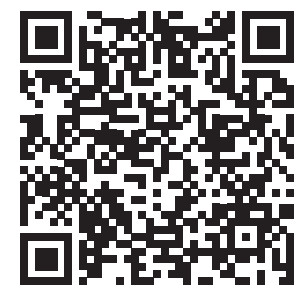 https://shelly.cloud/wp-content/uploads/2020/04/Shellyi3_UserGuide_EN.pdf
https://shelly.cloud/wp-content/uploads/2020/04/Shellyi3_UserGuide_EN.pdf
Alterco Robotics EOOD, Sofia, 1407, 103 Cherni vrah Blvd.
+ 359 2 988 7435, ድጋፍ@shelly.cloud, www.shelly.cloud
የተስማሚነት መግለጫ በ www.shelly.cloud/declaration-of-confority
በእውቂያ ውሂቡ ላይ የተደረጉ ለውጦች በይፋዊው ላይ በአምራች ታትመዋል webየመሣሪያው ጣቢያ www.shelly.cloud ተጠቃሚው በአምራቹ ላይ መብቶቹን ከመተግበሩ በፊት በእነዚህ የዋስትና ውል ላይ ማሻሻያዎችን ሲያውቅ የመቆየት ግዴታ አለበት።
የ She® እና Shelly® የንግድ ምልክቶች እና ሌሎች ከዚህ መሳሪያ ጋር የተያያዙ አእምሮአዊ መብቶች የAlterco Robotics GOOD ናቸው።

ሰነዶች / መርጃዎች
 |
Shelly Button1 ዋይፋይ አዝራር መቀየሪያ [pdf] የተጠቃሚ መመሪያ አዝራር 1፣ የዋይፋይ ቁልፍ መቀየሪያ፣ የአዝራር መቀየሪያ፣ አዝራር 1፣ መቀየሪያ |



